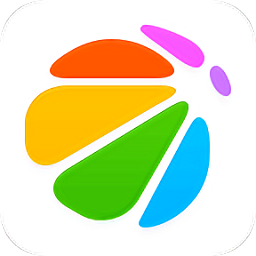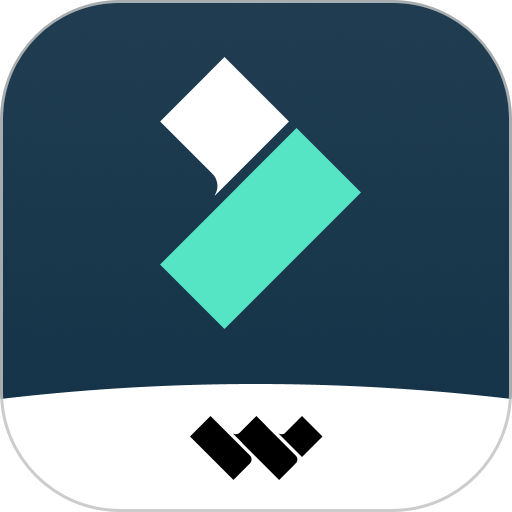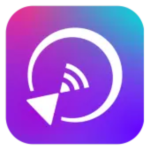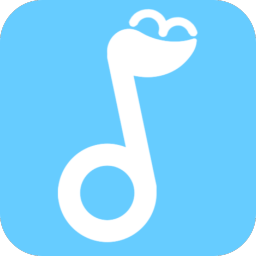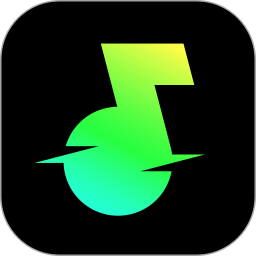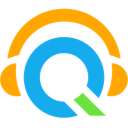- WeGame怎么隐藏战绩 08-20 13:57
- WeGame登录为非常用环境怎么解决 08-20 11:08
- WeGame如何更改游戏下载路径 06-23 11:44
- WeGame怎么设置自动登录 06-23 11:42
- WeGame如何更改图标 06-23 11:39
- WeGame腾讯游戏平台怎么打开游戏 06-23 11:35
- WeGame腾讯游戏平台怎样下载喜欢的游戏 06-23 11:28
- PPT怎么取消显示屏幕提示 08-20 18:23
WeGame软件中,不少用户对于如何添加新游戏,还不是很清楚。这里为大家带来添加新游戏的步骤分享,不着调如何添加的小伙伴快一起来看看吧!
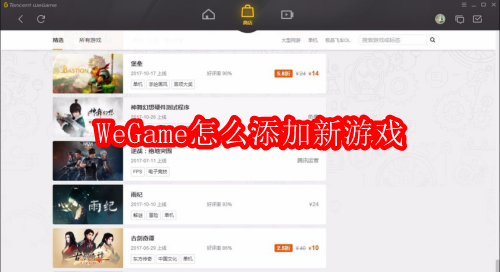
第一步:首先点击桌面上的wegame图标打开wegame软件。如下图所示:
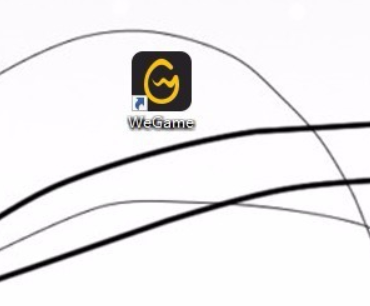
第二步:进入后的初始页面是商品页面。如下图所示:
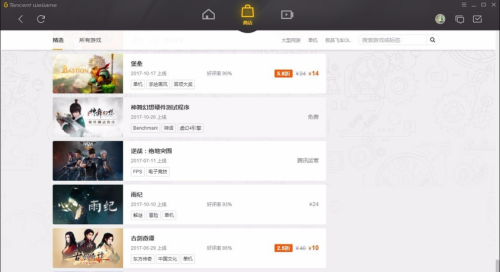
第三步:点击切换到主页标签。如下图所示:
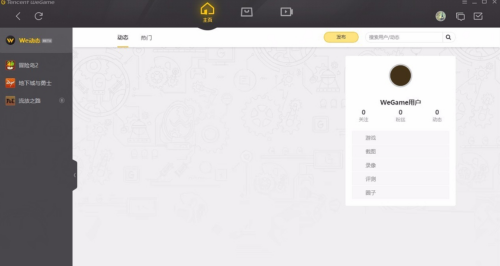
第四步:在左下方有一个三条横线的图标。如下图所示:
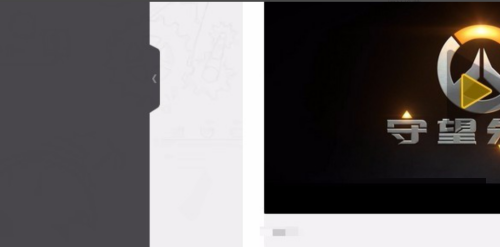
第五步:使用鼠标点击三条横线图标,打开折叠菜单,选择添加游戏命令。如下图所示:
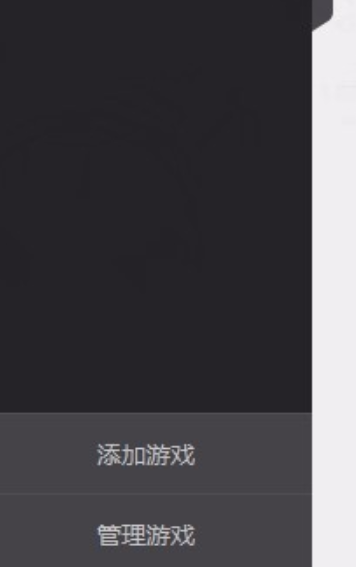
第六步:选择全盘扫描游戏。如下图所示:
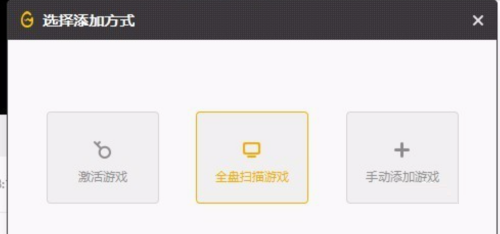
第七步:等待游戏扫描完成后,新的游戏就添加进wegame里了。如下图所示:
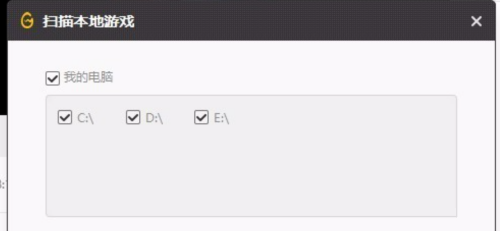
882.96MB / 2025-08-20
25.43MB / 2025-08-20
11.73MB / 2025-08-20
155.04MB / 2025-08-20
94.78MB / 2025-08-20
47.45MB / 2025-08-20
2.10MB
2025-08-20
8.28MB
2025-08-20
62.79MB
2025-08-20
246.51MB
2025-08-20
120.90MB
2025-08-20
1.77MB
2025-08-20
84.55MB / 2025-07-23
248.80MB / 2025-07-09
2.79MB / 2025-06-04
63.90MB / 2025-07-08
1.90MB / 2024-11-06
210.99MB / 2025-06-09
374.16MB / 2025-01-24
京ICP备14006952号-1 京B2-20201630 京网文(2019)3652-335号 沪公网安备 31011202006753号违法和不良信息举报/未成年人举报:legal@3dmgame.com
CopyRight©2003-2018 违法和不良信息举报(021-54473036) All Right Reserved